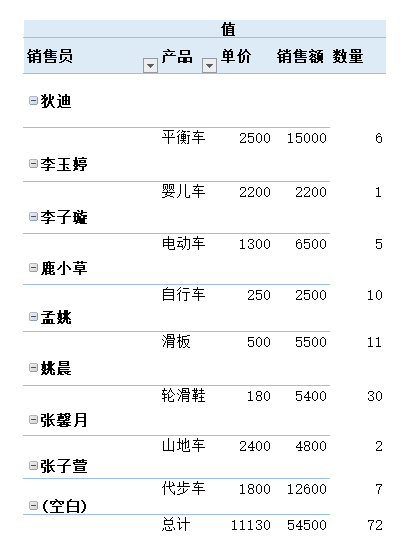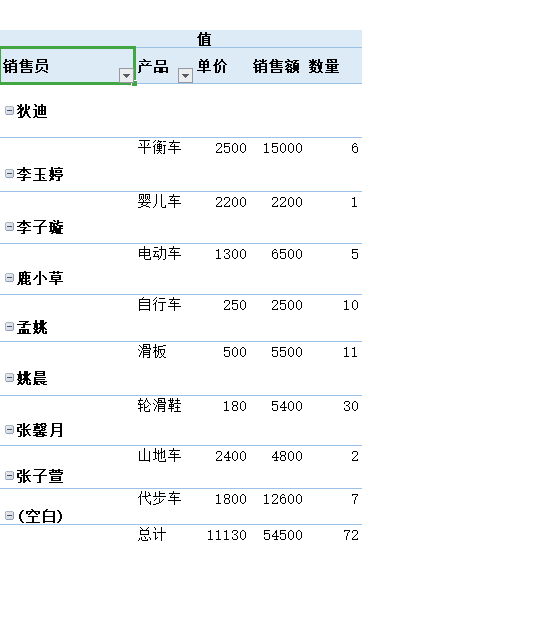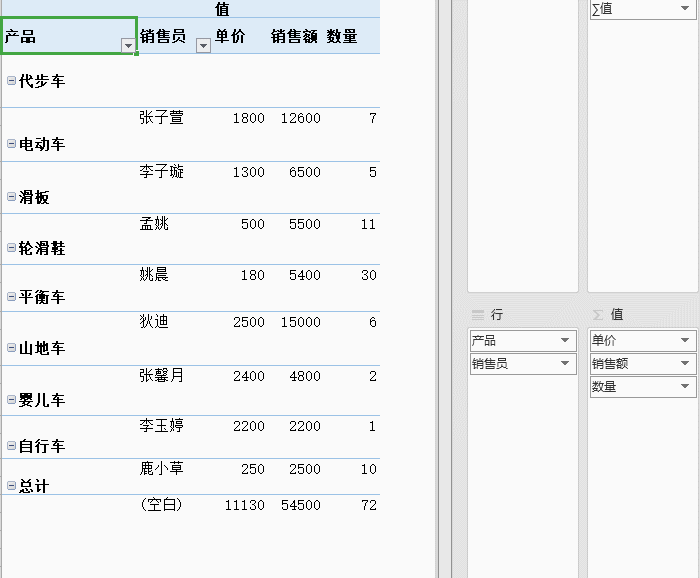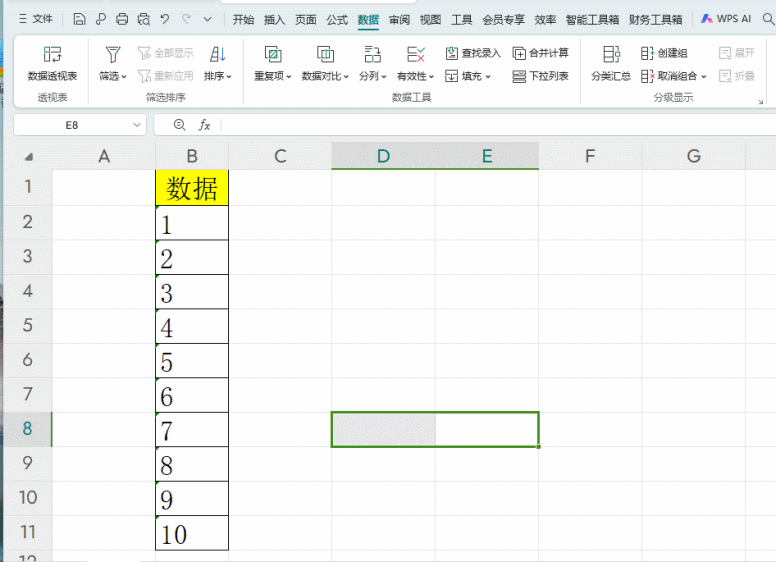Excel怎么统计出现次数
7111
2024-09-02